Så här använder du S Pen med Galaxy S22 Ultra och kontrollerar att den är kompatibel
Galaxy S22 Ultra är först ut med att ha en integrerad S Pen, den är alltid med och du kan använda den precis när du vill. Du kan använda din integrerade S Pen på många sätt, att ta anteckningar har aldrig varit så lätt och roligt som nu. Kolla in vår guide här nedan och lär dig mer om nya integrerade S Pen på Galaxy S22 Ultra.
Innan du testar rekommendationerna nedan, se till att enhetens programvara och relaterade appar är uppdaterade till den senaste versionen. För att uppdatera din mobila enhets programvara, följ de här stegen:
Steg 1. Gå till Inställningar > Programuppdatering.
Steg 2. Klicka på Ladda ner och installera.
Steg 3. Följ instruktionerna på skärmen.
Den första produkten i S-serien med integrerad S Pen
Galaxy S22 Ultra är den första produkten i S-serien som har en integrerad S Pen. Du kan använda den för att rita och skriva ner idéer, göra luftåtgärder, öppna en ny anteckning direkt på skärmen, eller byta mellan andra S Pen-kompatibla enheter när du är på språng. Du kan också använda S Pen för att göra om dina handskrivna anteckningar till text när du skriver på skärmen.

Obs:
- S Pen från Galaxy S22 Ultra kan inte sättas in i enheter från den föregående Galaxy Note-serien.
- Designkonceptet för S-pennan har ändrats sedan Galaxy Note-serien, den är nu matt och smidigare att skriva med. S Pen känns också mjukare i handen, vilket ger ett stabilt grepp även när den används under en längre tid.
- På grund av den nya matta designen, kan det kännas lite ovant och obekvämt att ta ur och sätta tillbaka pennan in telefonen, men det är inget fel på din enhet. Om du fått något skräp på din S Pen, torka av den med en mjuk trasa.
S Pen måste laddas innan du kan kontrollera appar på distans med S Pen-knappen. När du sätter in S Pen i facket startar laddningen automatiskt. Om funktionen Luftåtgärder är inaktiverad, laddas S Pen bara när enheten laddas.
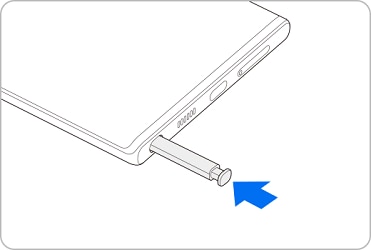
Redan nu är det möjligt att ställa in timern och ta bilder när din enhet är placerad på avstånd, men nu kan du också ta bilder enkelt och bekvämt genom att bara trycka på S Pen-knappen. För att ta en bild med S Pen, följ instruktionerna här nedan.
- För att ta en serie bilder, tryck och håll inne S Pen-knappen.
- För att ändra fotoläge, flytta S Pen till höger eller vänster samtidigt som du håller in S Pen-knappen.
- För att byta mellan kameror, tryck på S Pen-knappen två gånger.
Du kan fjärrstyra appar med hjälp av S Pen när den är ansluten till enheten via Bluetooth Low Energy (BLE).
Du kan till öppna en app snabbt, t.ex. appen Kamera, genom att trycka och hålla inne knappen på S Pen. Om du sedan vill ta en bild med Kameran, trycker du på S Pen-knappen en gång. När du spelar musik kan du använda S Pen för att höja och sänka volymen, genom att hålla inne S Pen-knappen och höja eller sänka pennan.
Obs:
- S Pen måste vara laddad för att du ska kunna använda luftåtgärder.
- När du tar pennan ur facket, kommer ikonen för luftåtgärder att dyka upp i statusfältet. Om S Pen är urladdad eller för långt från enheten, eller om det finns hinder eller yttre störningar mellan S Pen och enheten, kopplas S Pen bort från enheten och ikonen blir grå. För att kunna använda S Pen-luftåtgärder igen, anslut S Pen till enheten genom att sätta tillbaka S Pen i facket.
Du kan ställa in att en app eller funktion ska startas, och sedan byta och använda något annat med hjälp av S Pen. Följ stegen nedan för att konfigurera appen eller funktionen som du vill ändra.
Om S Pen har problem med anslutningen eller tappar anslutningen ofta, starta om S Pen och anslut den på nytt. Sätt in S Pen i facket. Öppna sedan inställningarna för Luftåtgärder och tryck Fler alternativ (tre vertikala prickar) > Starta om S Pen.
Obs:
- Du kan bara ansluta en S Pen som är godkänd av Samsung och som har stöd för Bluetooth Low Energy (BLE).
- Ta inte loss S Pen från enheten under tiden den ansluts. I så fall kommer processen av avbrytas.
När du använder S Pen från Galaxy S22 Ultra med en annan enhet,
- S Pen är utformad speciellt för Galaxy S22 Ultra och kan bara användas i skrivläget på modeller som har en Wacom-panel. Eftersom den inte är kompatibel att paras med andra modeller, kan luftåtgärder vara begränsade.
När du använder en S Pen från en annan enhet med Galaxy S22 Ultra,
- S Pen från Galaxy Note-serien: Endast skrivfunktionen är tillgänglig.
- S Pen från Galaxy Tab: Endast skrivfunktionen är tillgänglig.
- S Pen från Galaxy Z Fold 3: Ej tillgänglig.
- S Pen Pro: Skrivfunktioner och luftåtgärder är tillgängliga. (Endast när den är i S Pen-läge, inte Z Fold-läge)
Obs: Skärmdumpar från enheter och menyer kan variera beroende på enhetsmodell och programvaruversion.
Tack för din feedback
Vänligen svara på alla frågor.




















